主页 > 经验 >
如何更改电脑文件夹图标 win7系统如何更改文件夹图标
如何更改电脑文件夹图标 win7系统如何更改文件夹图标。我们在使用电脑的时候,经常需要对电脑进行修改,可以非常方便我们的使用。当我们需要对电脑的文件夹图标进行修改的时候,我们应该怎么操作呢?一起来看看吧。
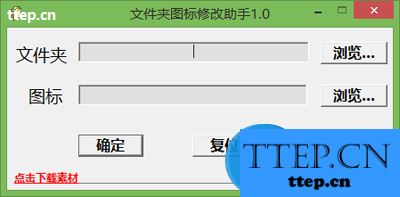
第一种方法:系统原生修改。
选中你需要修改的文件夹,鼠标右键属性,切换到自定义选项;点击下面的更改图标,即可在系统提供的诸多图标里面选择喜欢的图标作为新的文件夹图标;选择好新的文件夹图标之后,点击确定即可完成文件夹图标修改。
第二种方法:第三方文件夹图标修改工具修改。
首先呢,下载,文件夹图标修改助手和图标素材文件,然后,运行,文件夹图标修改助手;文件夹后面的浏览按钮选择需要修改图标的文件夹,图标后的浏览按钮则选择更换后的图标;我们先来看一下,文件夹图标修改前的样子;好,点击确定按钮,弹出下图的提示,则表示,文件夹图标修改成功。
这个时候我们再来看一下,修改之后的图标样子;是不是很简单呢。如果,你想还原成原来的系统默认文件夹图标的话,运行程序,选择好文件夹,点击复位即可,会弹出这个提示。
文件夹图标还原之后,可能因为系统缓存的原因,没能立刻还原成默认图标,此时,多刷新几次,或者,打开关闭几次文件夹,默认图标就可以正常显示了。
对于我们在遇到了这样的电脑问题的时候,我们就可以使用到上面介绍的解决方法进行处理,相信一定可以解决你们的难题。
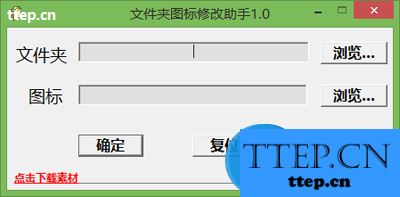
第一种方法:系统原生修改。
选中你需要修改的文件夹,鼠标右键属性,切换到自定义选项;点击下面的更改图标,即可在系统提供的诸多图标里面选择喜欢的图标作为新的文件夹图标;选择好新的文件夹图标之后,点击确定即可完成文件夹图标修改。
第二种方法:第三方文件夹图标修改工具修改。
首先呢,下载,文件夹图标修改助手和图标素材文件,然后,运行,文件夹图标修改助手;文件夹后面的浏览按钮选择需要修改图标的文件夹,图标后的浏览按钮则选择更换后的图标;我们先来看一下,文件夹图标修改前的样子;好,点击确定按钮,弹出下图的提示,则表示,文件夹图标修改成功。
这个时候我们再来看一下,修改之后的图标样子;是不是很简单呢。如果,你想还原成原来的系统默认文件夹图标的话,运行程序,选择好文件夹,点击复位即可,会弹出这个提示。
文件夹图标还原之后,可能因为系统缓存的原因,没能立刻还原成默认图标,此时,多刷新几次,或者,打开关闭几次文件夹,默认图标就可以正常显示了。
对于我们在遇到了这样的电脑问题的时候,我们就可以使用到上面介绍的解决方法进行处理,相信一定可以解决你们的难题。
- 最近发表
- 赞助商链接
